Notenabstandsänderung-Dialog
Im Notenabstandsänderung-Dialog können Sie die Abstands- und Skalierungswerte für Noten, einschließlich des Skalierungsfaktors für Vorschläge und Cues, an bestimmten Positionen in Layouts ändern oder zurücksetzen.
-
Sie können den Notenabstandsänderung-Dialog im Notensatz-Modus öffnen, indem Sie auswählen, wenn Grafische Bearbeitung im Notensatz-Werkzeugfeld ausgewählt ist und im Notenbereich ein Element ausgewählt wurde.
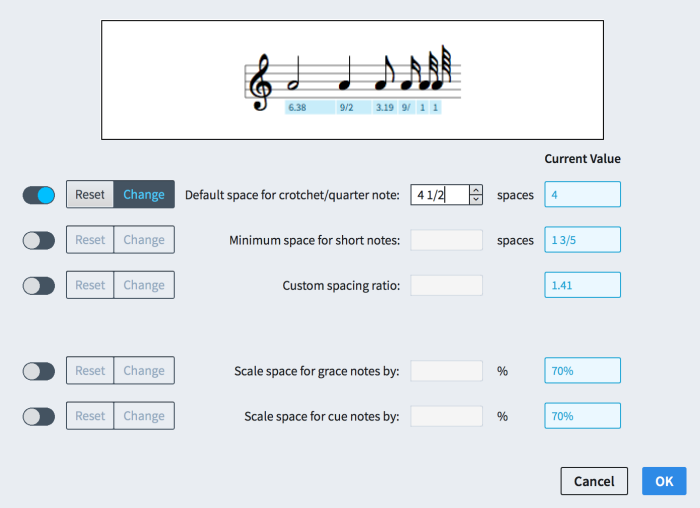
Abbildung: Notenabstandsänderung-Dialog
Der Notenabstandsänderung-Dialog enthält die folgenden Optionen:
- Standardabstand für Viertelnoten
-
Legt den standardmäßigen Notenabstand für Viertelnoten fest. Der Abstand für andere Notenwerte wird proportional skaliert. Wenn Sie den Wert erhöhen, nimmt der Notenabstand zu; wenn Sie ihn verringern, nimmt der Notenabstand ab. Dies wird in der Vorschau angezeigt, wenn Sie den Wert ändern.
- Mindestabstand für kurze Noten
-
Legt den minimalen Notenabstand für Noten mit kurzen Notenwerten fest. Dies kann unabhängig vom Standardwert für den Notenabstand erfolgen.
- Benutzerdefiniertes Abstandsverhältnis
-
Setzt den Abstand der Noten im Verhältnis zu anderen Noten entsprechend ihren rhythmischen Werten. Wenn man zum Beispiel Benutzerdefiniertes Abstandsverhältnis auf den Wert2 einstellt, nehmen halbe Noten doppelt soviel Platz ein wie Viertelnoten, und Achtelnoten halb soviel Platz wie Viertelnoten.
- Verwenden Sie bitte das benutzerdefinierte Abstandsverhältnis
-
Setzt den Abstand der Noten im Verhältnis zu anderen Noten entsprechend ihren rhythmischen Werten. Wenn man zum Beispiel Benutzerdefiniertes Abstandsverhältnis auf den Wert2 einstellt, nehmen halbe Noten doppelt soviel Platz ein wie Viertelnoten, und Achtelnoten halb soviel Platz wie Viertelnoten.
- Abstand für Vorschläge skalieren um
-
Legt den Notenabstand für Vorschläge als Prozentsatz des Notenabstands fest, der normalerweise für Noten mit ihrem Notenwert verwendet wird. Der Wert darf nicht größer als 100% sein. Wenn Sie den Wert erhöhen, nimmt der Notenabstand für Vorschläge zu; wenn Sie ihn verringern, nimmt der Notenabstand für Vorschläge ab.
- Skalieren Sie den Abstand für Cues um
-
Legt den Notenabstand für Cues als Prozentsatz des Notenabstands fest, der normalerweise für Noten mit ihrem Notenwert verwendet wird. Der Wert darf nicht größer als 100% sein. Wenn Sie den Wert erhöhen, nimmt der Notenabstand für Cues zu; wenn Sie ihn verringern, nimmt der Notenabstand für Cues ab.
Jede Option hat einen Aktivierungsschalter, es lassen sich also nur Werte für Optionen ändern, deren Änderung Sie beabsichtigen.
Sie können eine der folgenden Optionen für die Notenabstandsänderung auswählen:
- Zurücksetzen
-
Setzt den Notenabstand auf Ihre projektweite Einstellung für den Notenabstand im Layout entsprechend der Einstellung auf der Notenabstand-Seite in den Layout-Optionen zurück.
- Ändern
-
Ändert den Notenabstand im Layout auf die eingestellten Werte.